Spis treści
Din Macs hårddisk är en viktig komponent som lagrar alla dina viktiga data och systemfiler. En felaktig hårddisk kan leda till dataförlust, systemkraschar och övergripande prestandaproblem. Det är viktigt att regelbundet kontrollera tillståndet på din hårddisk för att fånga upp potentiella problem tidigt och vidta åtgärder för att förhindra dataförlust. I den här artikeln kommer EaseUS att diskutera symtom på hårddiskfel och hur du kontrollerar om din Mac-hårddisk går sönder, inklusive de specifika steg du kan vidta för att diagnostisera och åtgärda eventuella problem.
Vanliga symtom på hårddiskfel
Hårddiskar, oavsett om de är traditionella hårddiskar eller moderna SSD:er, kommer att slitas med tiden. Nedan är de vanliga tecknen på en trasig hårddisk som kan rädda dig från betydande dataförlust och kostsamma reparationer:

1️⃣Ovanliga ljud : Om din Mac börjar mala, klicka eller surrande ljud kan detta indikera ett mekaniskt fel på hårddisken. Dessa ljud signalerar ofta att läs-/skrivhuvudena kämpar för att komma åt data.
2️⃣Täta krascher och frysningar : Om ditt system ofta kraschar och stöter på startproblem under normal drift kan det vara ett tecken på att din hårddisk kämpar för att läsa eller skriva data effektivt.
3️⃣Långsam prestanda : En märkbar fördröjning när det gäller att öppna program eller spara filer kan indikera underliggande hårddiskproblem. Om uppgifter en gång snabbt blir tröga är det dags att undersöka vidare.
4️⃣Korrupta filer : Om du stöter på filer som är skadade eller inte kan öppnas kan detta vara ett tecken på diskskada. Saknade filer eller mappar som försvinner utan förklaring är också röda flaggor.
5️⃣Felmeddelanden : Att ta emot frekventa felmeddelanden relaterade till diskåtkomst eller behörigheter kan indikera att enheten har problem.
6️⃣Överhettning : Överdriven värme kan försämra hårddiskens prestanda och livslängd. Om din Mac känns ovanligt varm under användning kan det påverka hårddiskens funktionalitet.
Så här kontrollerar du om din Mac-hårddisk går sönder
För att heltäckande kontrollera om din Mac-hårddisk går sönder är det viktigt att använda olika inbyggda verktyg och tredjepartsprogram. Den här guiden kommer att utveckla hur du effektivt bedömer din hårddisks hälsa, med fokus på Diskverktyg, Apple Diagnostics och ytterligare verktyg från tredje part.
#Way 1 Disktestverktyg från tredje part – enklast
Om du inte vill slösa tid på den komplicerade processen som det inbyggda verktyget kräver, kan du vända dig till pålitlig tredjeparts disktestprogram för Mac - EaseUS Partition Master For Mac . Denna robusta och användarvänliga lösning fungerar som en diskhanteringssvit speciellt designad för Mac-användare, och erbjuder en mängd funktioner som förenklar processen att övervaka och underhålla din hårddisks hälsa.
Steg 1. Kör EaseUS Partition Master för Mac, välj din måldisk så ser du några alternativ.
Steg 2. Leta reda på alternativet relaterat till Diskens hälsa.
- Om den visar "Diskhälsa är okänd (Begäran om att installera tillägg)" klicka på "Läs mer" och gå till steg 3 .
- Om den visar "Diskhälsa är giltig", klicka på "SMART" och gå till steg 5 .
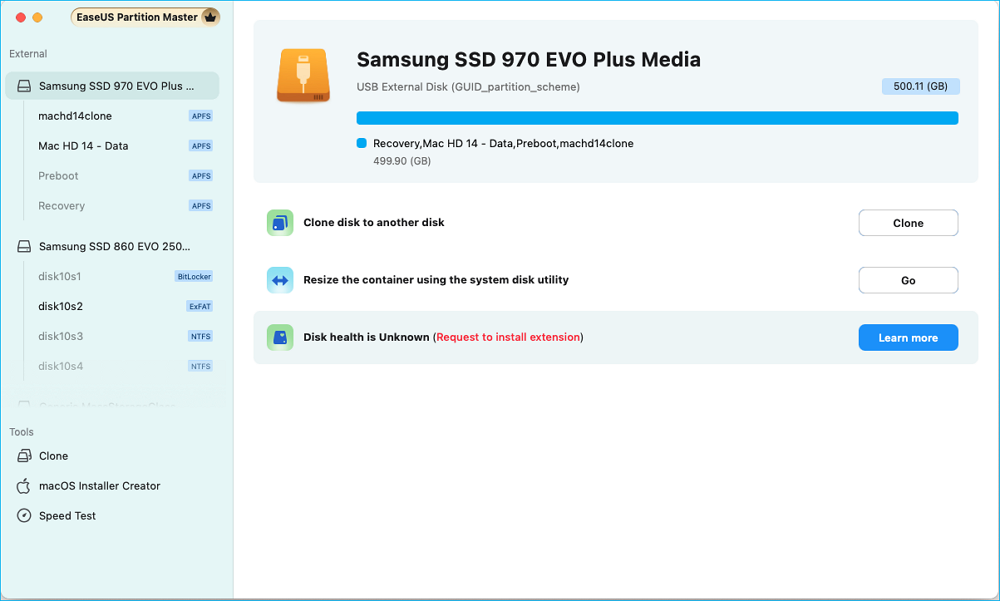
Steg 3. I det nya fönstret blir du ombedd att aktivera EaseUS-tillägget. Klicka på "Följ guide"-knapparna nedan för att få detaljerade steg för varje.
- 1: Starta om Mac till återställningsläge och tillåt användarhanteringskärnförlängning i återställningsläge.
- 2: Installera tillägget och klicka på "Tillåt" i din Sekretess och säkerhet.
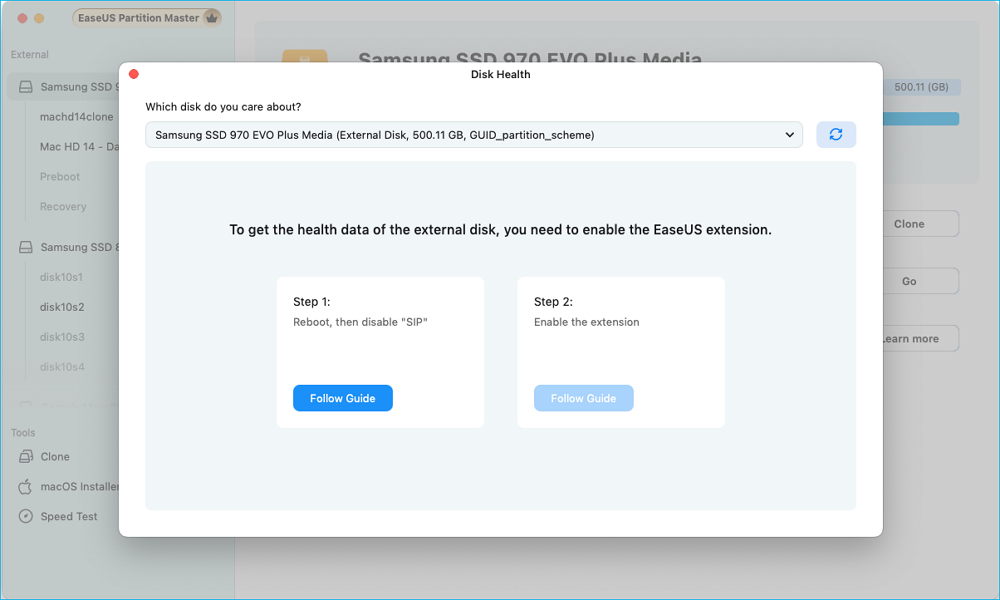
Steg 4. När du har slutfört installationen kommer alternativet att visas som "Diskhälsa är giltigt." Klicka sedan på "SMART" för att kontrollera din disktillstånd.
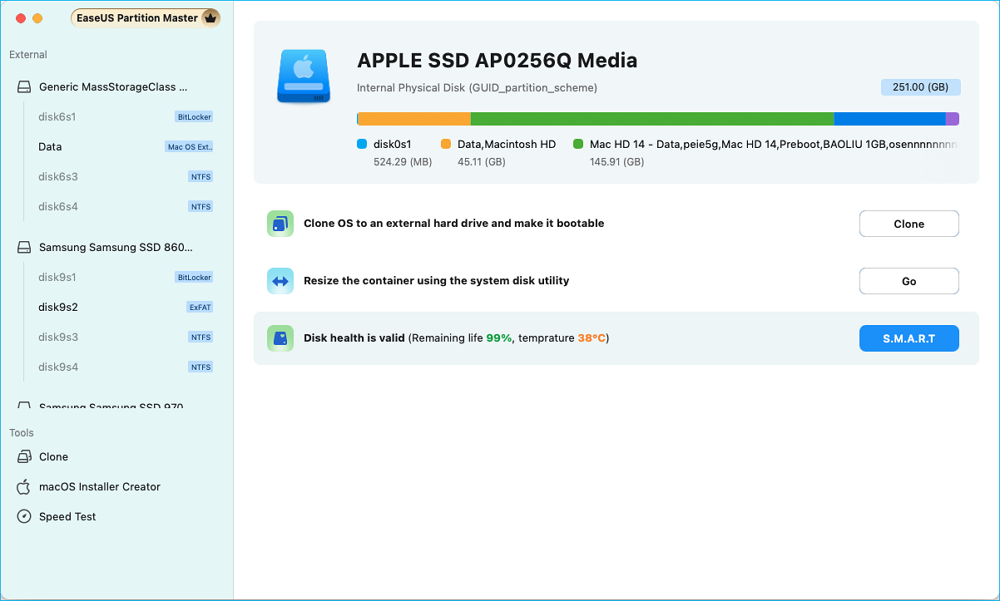
Steg 5. Sedan kommer hälsotillståndet för din disk att presenteras i det nya fönstret.
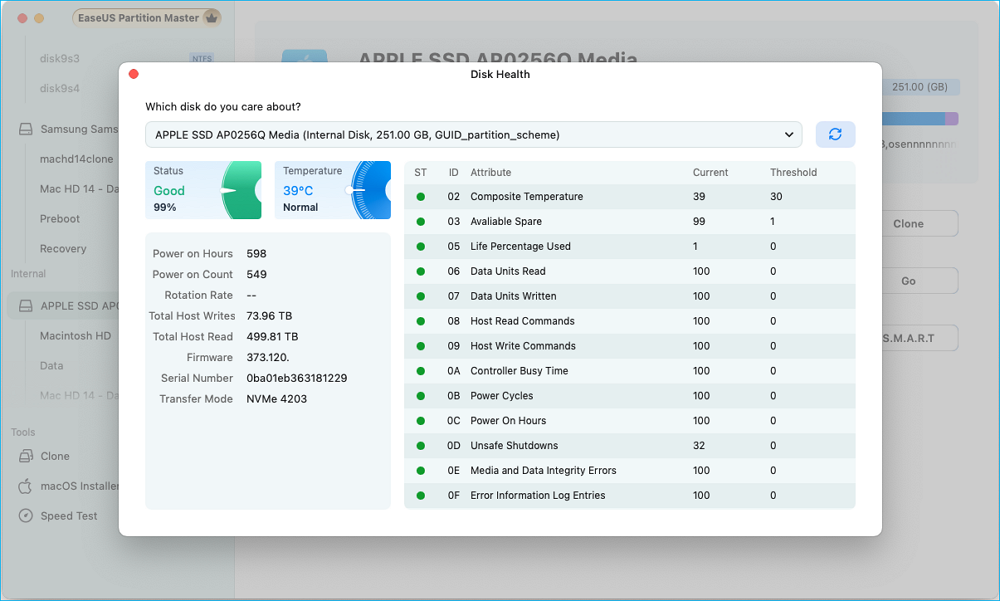
#Way 2. Använda Disk Utility
Disk Utility är ett kraftfullt inbyggt verktyg som låter dig hantera diskar och lagringsenheter på din Mac. Det kan hjälpa dig att kontrollera din hårddisks tillstånd genom statusen SMART (självövervakning, analys och rapporteringsteknik).
Steg 1. Navigera till "Applications" > "Utilities" > "Disk Utility". Du kan också använda Spotlight genom att trycka på Kommando + Mellanslag och skriva "Disk Utility".

Steg 2. I det vänstra sidofältet väljer du din hårddisk (vanligtvis heter "Macintosh HD" om den inte byter namn).
Steg 3. Titta längst ner i fönstret efter SMART-status:
- Om det står Verified är din disk frisk.
- Om det står Misslyckas krävs omedelbar åtgärd.
Disk Utility använder SMART-teknik för att utvärdera olika parametrar som temperatur, spin-up-tider, omfördelade sektorer och mer, vilket ger en ögonblicksbild av din disks allmänna hälsa.
Steg 4. Om SMART-statusen indikerar problem, klicka på Första hjälpen för att leta efter fel och försöka reparera. Följ anvisningarna för att låta Diskverktyget fixa eventuella upptäckta problem.
För att hjälpa fler Mac-användare som står inför detta problem kan du dela med dig av den här riktlinjen:
#Sätt 3. Kör Apple Diagnostics
Apple Diagnostics är ett annat inbyggt verktyg som är utformat för att leta efter hårdvaruproblem, inklusive problem med din hårddisk. Först bör du göra din Mac redo för denna procedur:
- Stäng av din Mac.
- Koppla bort alla externa enheter utom tangentbordet, musen, skärmen och strömanslutningen.
- Se till att din Mac står på en plan yta med god ventilation.
Steg 1. Kör Mac Diagnostic på din enhet:
- För Mac-datorer med Apple silicon: Tryck och håll ned strömbrytaren tills du ser startalternativ, tryck sedan och håll ner Kommando + D.
- För Intel-baserade Mac-datorer: Slå på din Mac och tryck omedelbart och håll ned D-tangenten tills du ser en förloppsindikator eller ombeds välja ett språk.

Steg 2. När testet är klart kommer Apple Diagnostics att visa resultat som indikerar eventuella upptäckta maskinvaruproblem och referenskoder för vidare undersökning.
Slutsats
Att kontrollera om din Macs hårddisk går sönder innebär att man känner igen symptom som ovanliga ljud, frekventa krascher, långsam prestanda, skadade filer, startproblem, felmeddelanden och överhettning. I det här inlägget introducerade vi tre effektiva sätt att hjälpa Mac-användare att veta om deras disk går sönder. I händelse av felbekräftelse är det avgörande att säkerhetskopiera data omedelbart och söka professionell hjälp för att skydda mot dataförlust. Regelbundet underhåll och övervakning kan ytterligare förbättra livslängden på din Macs lagringslösningar. Vi förstår att vissa av användarna är nya i Mac-systemet, så EaseUS Partition Master For Mac skulle vara ett bättre val för komplexa diskhanteringsuppgifter:
Hur man avgör om min Mac-hårddisk inte fungerar Vanliga frågor
Nu är det dags att lära sig lite ytterligare information om Mac-hårddiskfelet:
1. Hur kan jag åtgärda ett Mac-hårddiskfel?
Disk Utility är ett inbyggt verktyg som kan hjälpa till att reparera diskfel. Följ de enkla stegen för att åtgärda Mac-diskfel:
Steg 1. Gå till "Program" > "Verktyg" > "Diskverktyg." Om din Mac inte startar får du åtkomst till den via macOS Recovery genom att hålla ned Kommando + R under uppstart.
Steg 2. Välj din disk från sidofältet.
Steg 3. Klicka på " Första hjälpen" > "Kör". Denna process söker efter fel och försöker reparera dem.
Om fel hittas och repareras, kör första hjälpen igen tills inga fel upptäcks.
2. Vad orsakar Mac-hårddisken fel?
I allmänhet kan olika orsaker leda till problemet "Mac-hårddisken fungerar inte". Nedan följer de vanligaste orsakerna:
- Mekanisk skada : Om du tappar din Mac eller utsätter den för stötar kan hårddisken skadas fysiskt.
- Värmeexponering : Dålig ventilation och överdriven värme kan leda till att hårdvaran förstörs.
- Programvaruproblem : Skadlig programvara eller felaktiga uppdateringar kan skada din hårddisk.
- Strömfluktuationer : Plötsliga strömavbrott kan skada komponenter i hårddisken.
- Normalt slitage : Med tiden kommer alla enheter att uppleva slitage som så småningom kan leda till fel.
3. Hur kontrollerar jag tillståndet för Mac-hårddisken?
Det finns flera sätt du kan kontrollera tillståndet på din Macs hårddisk för att säkerställa att den fungerar korrekt, inklusive Diskverktyg, SMART, Mac Diagnostic och verktyg från tredje part. Du kan hitta mer information i det här inlägget:
🧰 Utforska mer: Hur man kontrollerar hårddiskens hälsa på Mac
Powiązane artykuły
-
Hur man formaterar SD-kort på låg nivå i Windows 11/10
![author icon]() Joël/2024/10/23
Joël/2024/10/23
-
Hur installerar jag Windows 10 på M.2 SSD? 2025 fullständig guide
/2025/03/26
-
Bästa diskpartitionschef för Mac 2025
/2025/01/18
-
Bästa exFAT till FAT32-omvandlaren (med guide)
![author icon]() Joël/2024/09/29
Joël/2024/09/29

